Summary:
In this entry we post a procedure to use Raspberry Pi camera board with SimpleCV. Due to camera board it is not recognized as video device, we need to install proper drivers in order to use SimpleCV, this post describe procedure plus a couple of examples.
El módulo de la cámara para la raspberry Pi no es reconocido en forma nativa como un elemento de video para operar con SimpleCV. En este post veremos como usar este módulo con el conocido programa para procesamiento de imágenes.
Como referencia anterior, ya hemos visto el uso mediante línea de comandos y mediante motion para el módulo de cámara de la Raspberry Pi.
Tras el salto los detalles como se hizo
Materiales
- Raspberry Pi
- SD con linux Occidentalis
- Módulo de cámara para Raspberry Pi
- Fuente de poder
- Cable de red
- Acceso a Internet
Procedimiento
Como requisito previo debes tener instralado SimpleCV en la Raspberry Pi, esto se hizo en un artículo anterior
Ejecutamos los siguientes comandos
mkdir UV4L cd UV4L/ wget http://www.linux-projects.org/listing/uv4l_repo/lrkey.asc && sudo apt-key add ./lrkey.asc
Editamos el archivo de las fuentes
sudo nano /etc/apt/sources.list
agregando la siguiente fuente,
deb http://www.linux-projects.org/listing/uv4l_repo/raspbian/ wheezy main
Ahora hacemos la instalación del driver
sudo apt-get update sudo apt-get install uv4l uv4l-raspicam
Como prueba usamos
uv4l --help --driver raspicam --driver-help
Para instalar el módulo de cámara como elemento de video se deben ejecutar los siguientes comandos
pkill uv4l uv4l --driver raspicam --auto-video_nr --encoding yuv420 --nopreview export LD_PRELOAD=/usr/lib/uv4l/uv4lext/armv6l/libuv4lext.so
Ahora realizamos pruebas con SimpleCV
simplecv
cam = Camera(0, {"width":1280, "height":1024})
cam.getImage().save("test_image.jpg")
quit
Y luego verificamos que la imagen se encuentra en la carpeta donde se ejecutó la consola de simplecv
Con esto ya tenemos la cámara funcionando con SimpleCV
Ahora escribimos un breve programa, el clásico Hello World para mostrar las capacidades de la cámara
from SimpleCV import Camera
from time import sleep
cam = Camera(0, {"width":1280, "height":1024})
sleep(1)
# Rotate image due to camera position
img = cam.getImage().rotate(180)
# Add Text
img.drawText("Hello World", 400, 200, fontsize=60)
# Save image
img.save("test_image01.jpg")
Y el resultado se ve a continuación
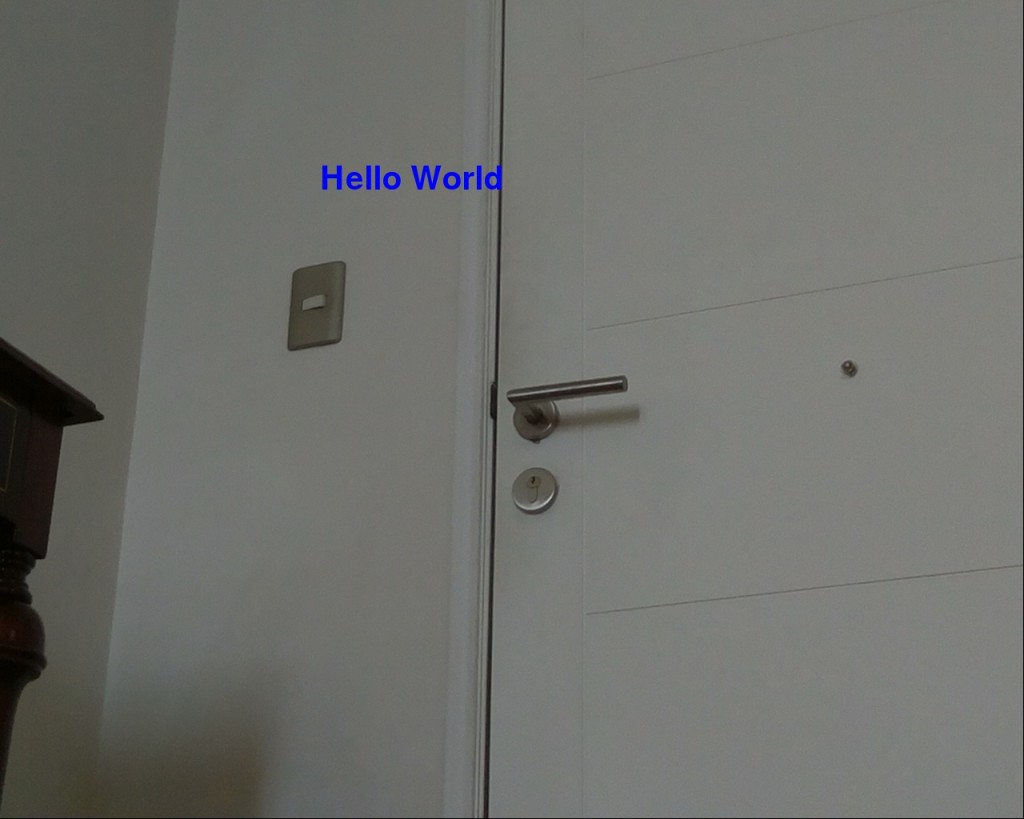

Hola! Es el único tutorial del módulo de cámara de la raspberry pi con simplecv que me ha funcionado! Muchas gracias! Sólo que ahora tengo varios problemas… 1) la resolución sólo es de 64 x 64 (si no la modifico) y me aparece en la imagen en la mitad de la pantalla y tapa a todo lo de atrás (me aparece en el display de SimpleCV y aparte el otro) 2) sí se la trato de modificar con cam = Camera(0, {«width»:1280, «height»:1024}) me dice que no encuentra la cámara o el driver no es compatible. Espero me puedas ayudar! Muchas gracias!